Come cambiare lo sfondo del desktop
 Lo so, cambiare lo sfondo del desktop sembra a tutti l’operazione più facile da fare sul proprio pc. Eppure
Lo so, cambiare lo sfondo del desktop sembra a tutti l’operazione più facile da fare sul proprio pc. Eppure
non sempre riusciamo a trovare i comandi o il percorso esatto per effettuare il semplice cambio dello sfondo del desktop, magari semplicemente perché ci ritroviamo alle prese con un sistema operativo differente da quello che abbiamo sempre utilizzato e non sappiamo ancora come muoverci nelle operazioni più basilari.
E allora ecco un post guida che raccoglie le procedure per cambiare lo sfondo del desktop con i sistemi operativi Windows più diffusi: Windows 7, Windows 8 e… il caro vecchio (e pensionato) Windows Xp.
Cambiare lo sfondo del desktop su Windows 7 e su Windows Vista
Partiamo da una delle versioni più amate e diffuse della nota azienda di Redmond dopo il (concedetemelo) terribile flop derivante da Vista: cambiamo veste alla scrivania di Windows 7!
Innanzitutto, clicchiamo sul pulante “Start”, poi su “Pannello di controllo”, “Aspetto e personalizzazione”, selezioniamo “Personalizzazione” e infine “Cambia sfondo del desktop”. Et voilà, a questo punto si sarà aperta la schermata relativa alla personalizzazione dell’aspetto grafico del nostro Windows 7, e non ci resterà altro da fare che dare un’occhiata in basso alla finestra recante la dicitura “Sfondo del desktop”.
A questo punto, potremo facilmente impostare una nostra foto come immagine di sfondo del desktop oppure di selezionare un wallpaper precedentemente scaricato da Internet: basterà cliccare su “Sfoglia” e scegliere la cartella contenente l’immagine per il nostro nuovo sfondo. Infine, basterà confermare cliccando su “Ok” e successivamente su “Salva modifiche”. Il nuovo sfondo è ora visibile!
Sarà inoltre possibile stabilire la posizione dell’immagine per lo sfondo del desktop, potendo scegliere tra le opzioni “Riempi”, “Adatta”, “Estendi”, “Affianca” e “Centra”, che cambieranno la visualizzazione dell’immagine o della foto che abbiamo scelto per fare da sfondo e darci il benvenuto al pc.
Scorciatoia
Per arrivare alla stessa schermata per la personalizzazione dell’aspetto di Windows 7, è sufficiente anche soltanto cliccare con il tasto destro del mouse in un qualunque punto libero del desktop, selezionare allo stesso modo “Aspetto e personalizzazione”, “Personalizzazione” e infine “Cambia lo sfondo del desktop”.
Nota: il procedimento per cambiare lo sfondo in Windows 7 è lo stesso da seguire per cambiare lo sfondo del desktop su Windows Vista.
Cambiare lo sfondo del desktop su Windows 8
E se vi dicessi che per sostituire lo sfondo del desktop su Windows 8 basta eseguire le stesse identiche operazioni appena descritte? E quindi, clic sul pulsante destro delmouse sul desktop, “Personalizza”, “Sfondo del desktop”.
Ma in Windows 8 le cose sono un po’ diverse e, oltre ad avere la possibilità di cambiare lo sfondo del desktop, possiamo addirittura cambiare quello per la schermata di Start. Avete presente quella con tutte le “piastrelle” colorate relative alle diverse applicazioni? Microsoft ci offre la possibilità di personalizzare anche quella.
Come cambiare lo sfondo della schermata Start

Vi basterà scorrere verso il lato destro del desktop per cercare il pulsante “Start”, selezionarlo, aprire le Impostazioni e successivamente cliccare su “Personalizza”. A questo punto potremo scegliere nuove immagini di sfondo sia per la schermata di blocco che per quella di “Start”, ricordando che per la prima è possibile sceglierne anche una personalizzata cliccando sul tasto “Sfoglia”, mentre per la seconda possiamo scegliere solo tra gli sfondi disponibili e i relativi colori.
Cambiare lo sfondo del desktop su Windows XP

Ebbene sì, ho incluso Windows Xp nell’elenco perché, nonostante non possa più godere del supporto ufficiale di Microsoft, Windows Xp è ancora una delle versioni di Windows più diffuse e utilizzate a livello globale.
E insomma, se vogliamo cambiare lo sfondo del desktop al pc dobbiamo poterlo fare anche se si tratta del vecchio e impareggiabile Xp! 🙂
Quindi ci basterà un clic del tasto destro del mouse su uno spazio libero (non sulle icone!) del desktop, selezioniamo poi “Proprietà”, spostiamoci nella tab “Desktop” e selezioniamo uno sfondo tra quelli di default proposti da Microsoft. In alternativa, è possibile aggiungerne uno nuovo cliccando sul tasto “Sfoglia” e cercando poi il relativo percorso tra le cartelle.
Anche per Windows Xp è possibile scegliere la posizione dell’immagine tra le seguenti alternative:
- Centro
- Estesa
- Affiancata
a seconda delle nostre preferenze di visualizzazione dell’immagine di sfondo del desktop.
Dove trovare nuove immagini per lo sfondo del desktop?
Siete stanchi dei soliti wallpaper predefiniti del vostro attuale sistema operativo e non avete una foto decente dell’ultima vacanza da mostrare fieramente come sfondo del pc: che si fa per dare un nuovo tocco alla scrivania virtuale?
Semplicemente, vi basterà sfogliare le enormi gallerie presenti sul web, alla ricerca dello sfondo del desktop perfetto che si addica ai vostri gusti o, più semplicemente, al vostro attuale stato d’animo. Sono centinaia i siti dedicati alla raccolta di sfondi per il desktop, ma io vi consiglio di puntare a quelli in alta qualità, del resto anche l’occhio vuole la sua parte, no? 🙂
Ecco quindi alcuni siti da visitare per scegliere a colpo d’occhio, o secondo la categoria di gradimento, il nuovo sfondo del desktop del vostro pc:
Bene, ora sapete come fare per cambiare lo sfondo del desktop al vostro pc! Non è un’operazione poi così difficile, vero?
Photo Credit: WinSupersite | Reviversoft | Archiveteam
- Offerte Amazon: i migliori sconti del 5 giugno - 5 Giugno 2020
- Come creare avatar su Facebook - 21 Maggio 2020
- GTA V gratis per PC: come ottenerlo subito - 19 Maggio 2020




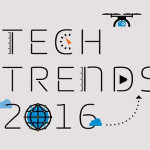

![10 idee regalo di tecnologia per Natale [sotto i 30€]](https://tecnologia360.it/wp-content/uploads/2015/12/Idee-regalo-Natale-150x150.jpg)